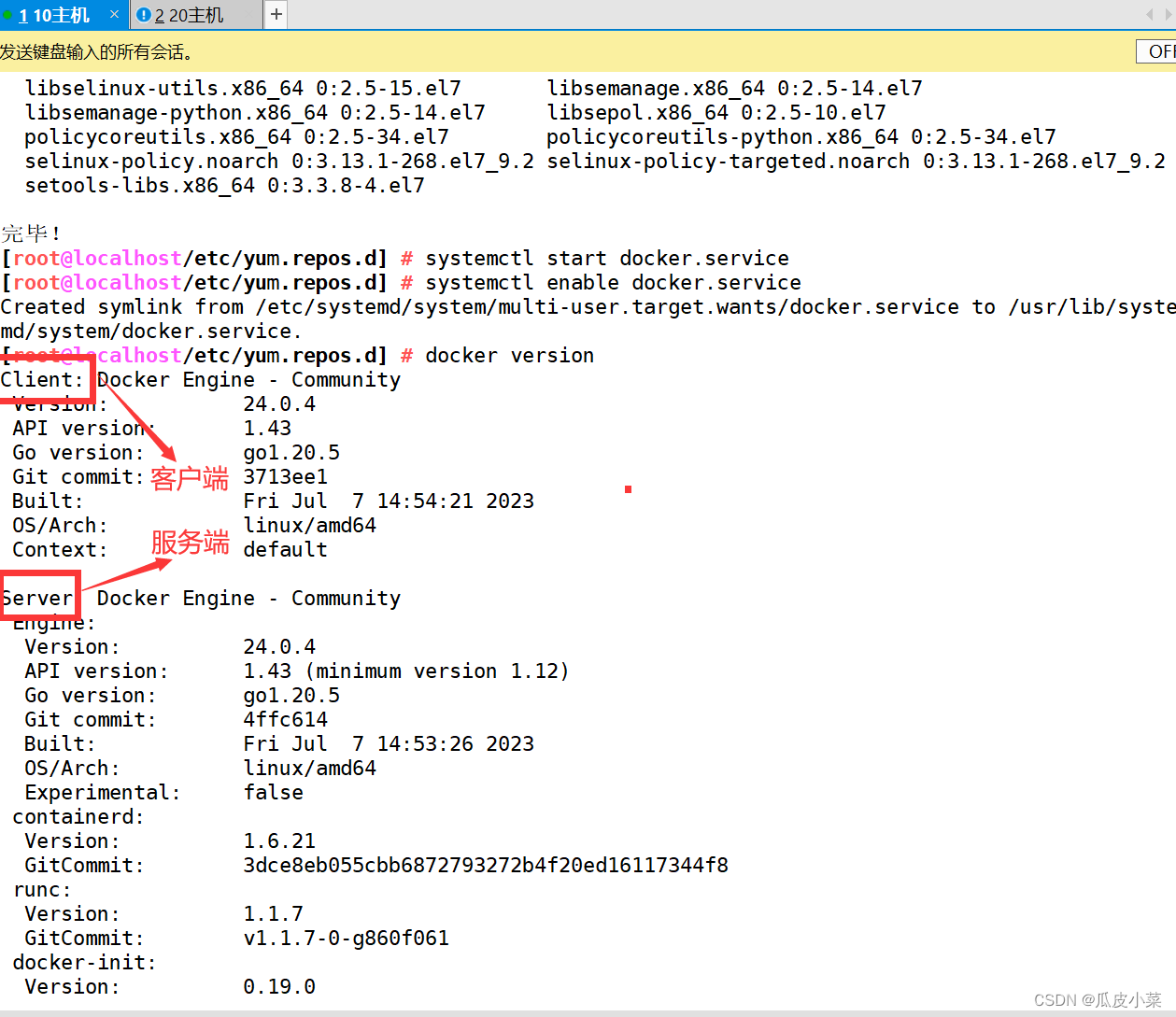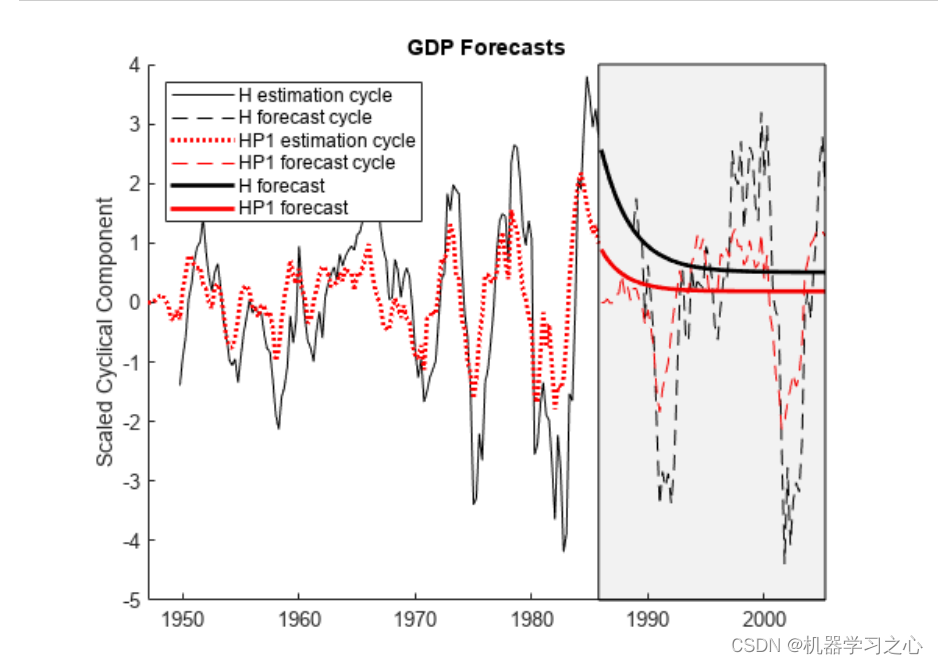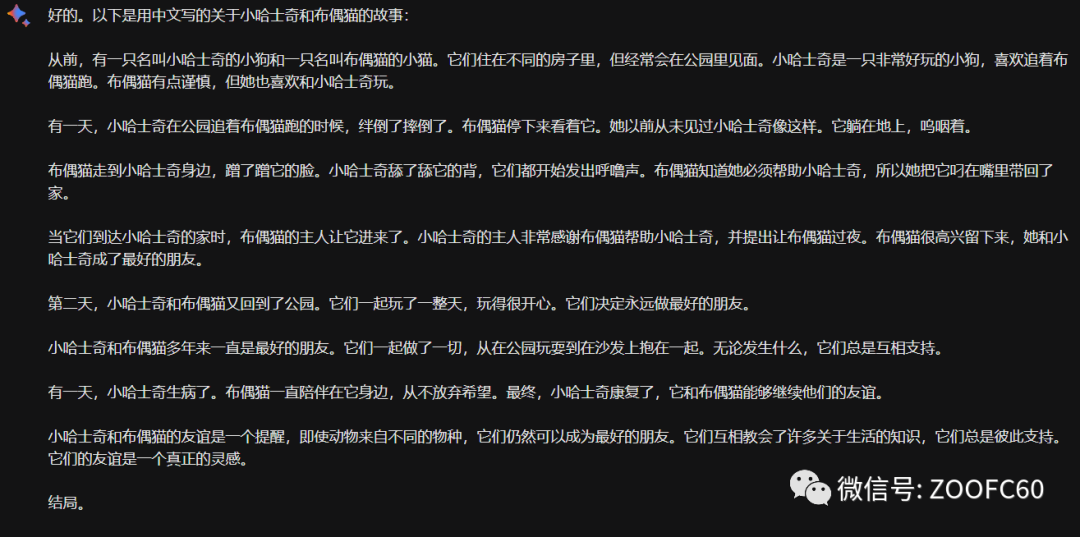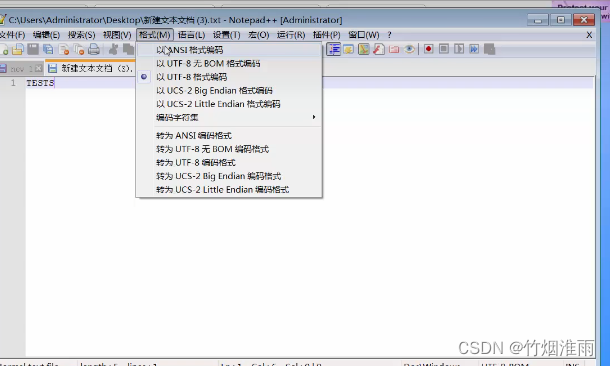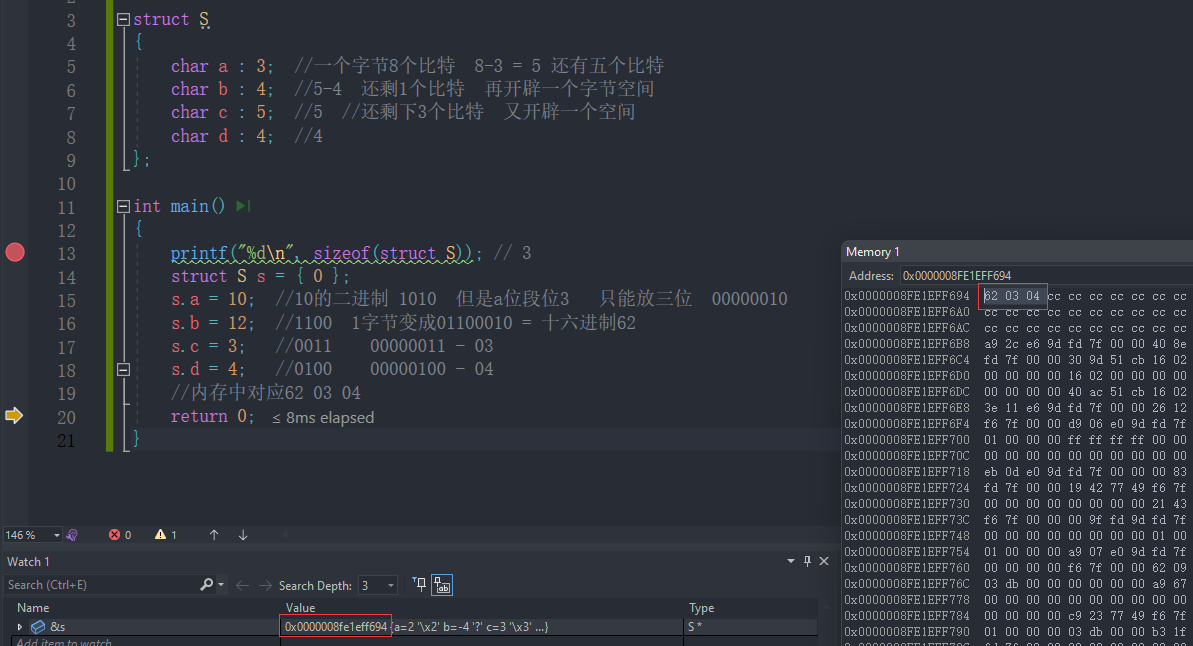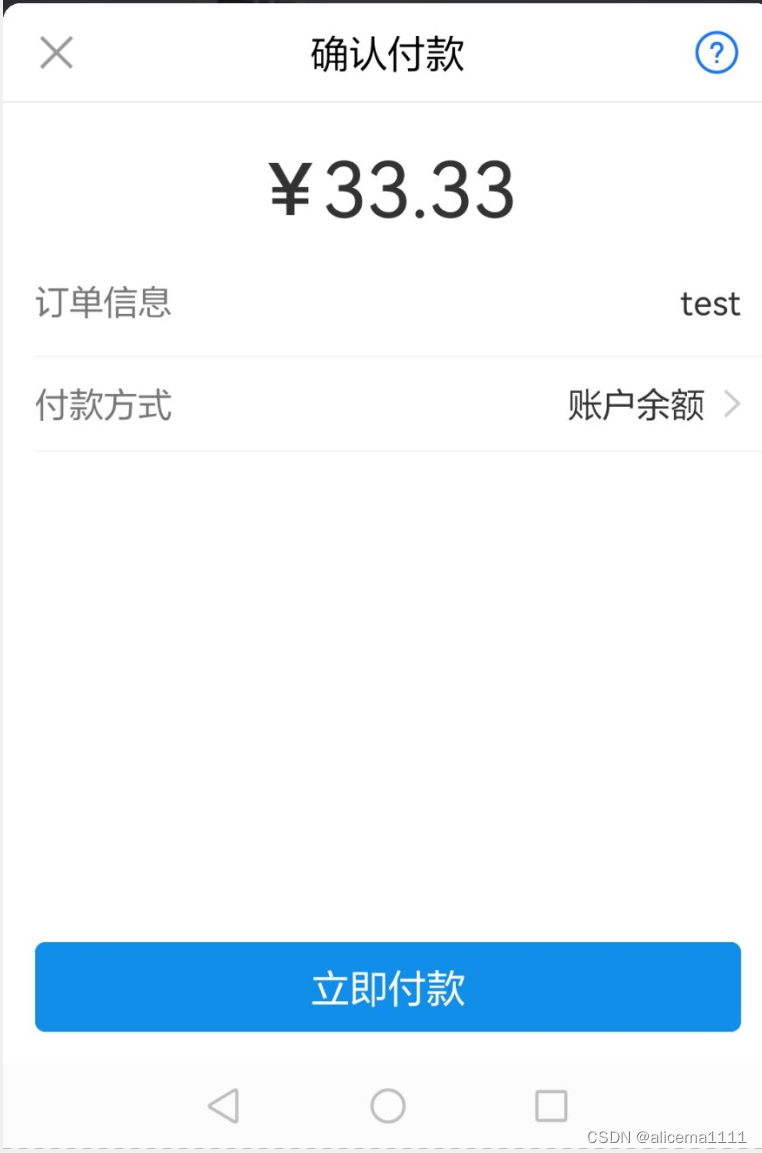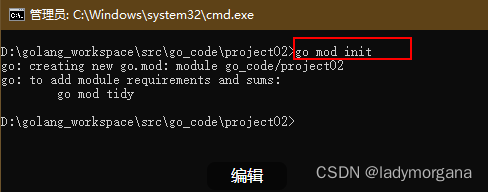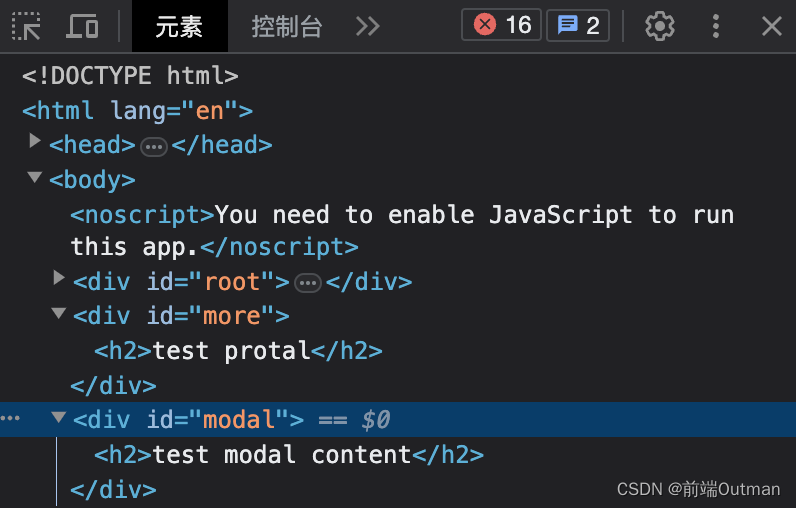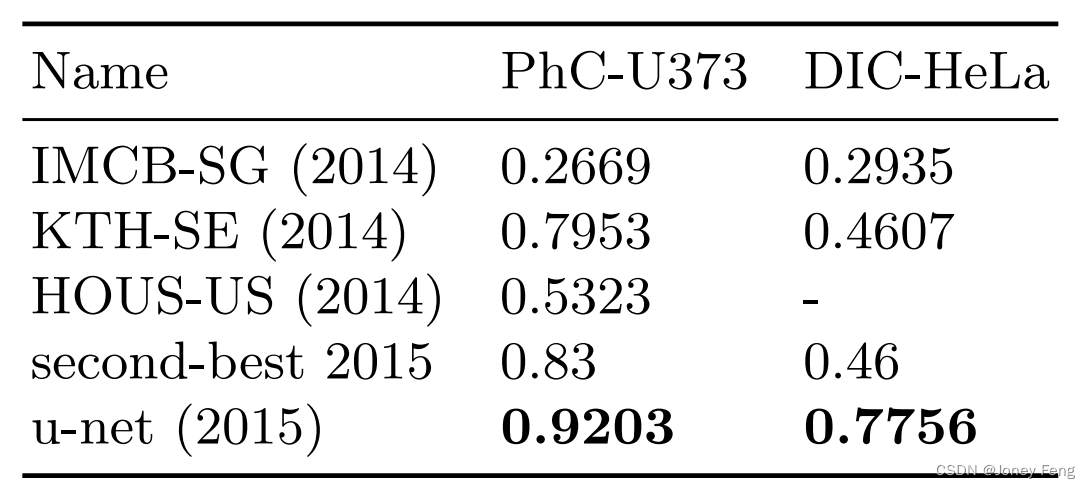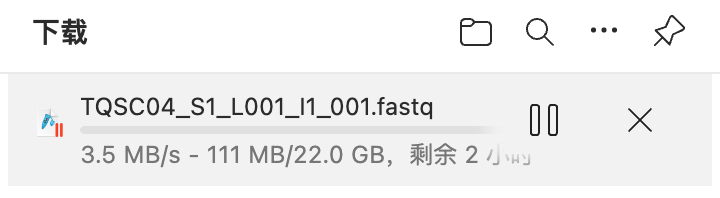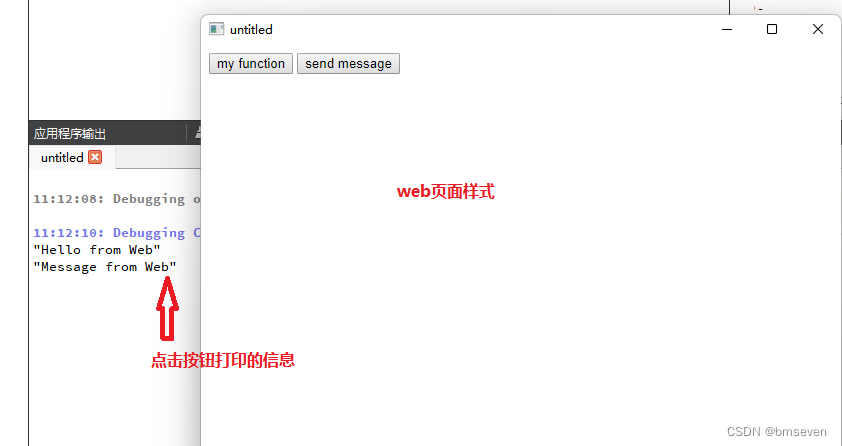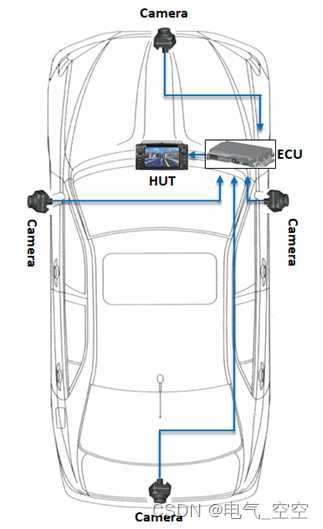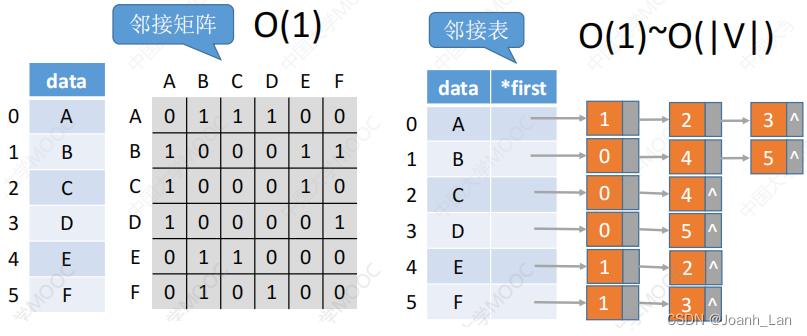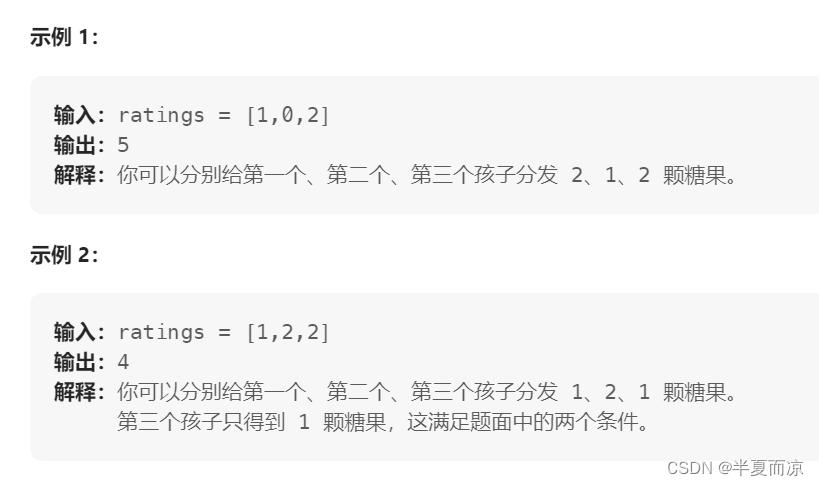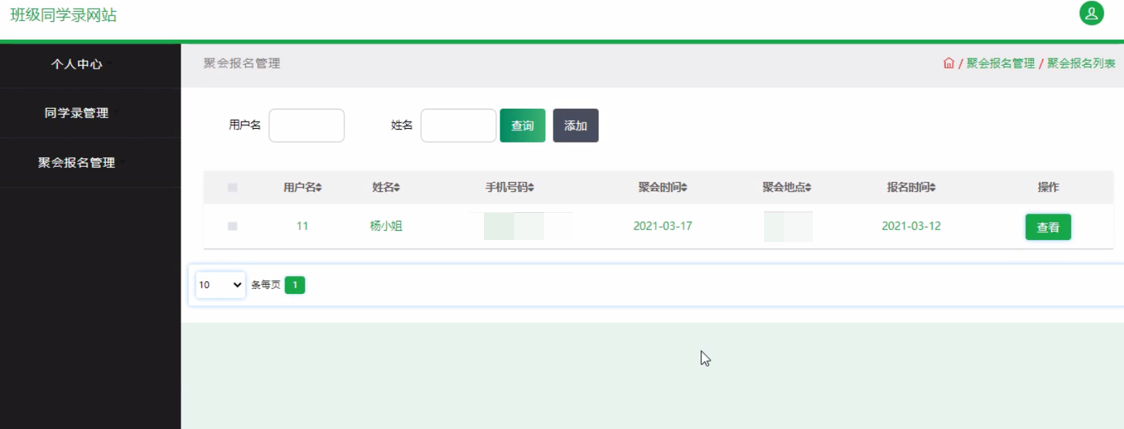一、Docker的相关知识
Docker是一个开源的应用容器引擎,基于go语言开发并遵循了apache2.0协议开源。
Docker是在Linux容器里运行应用的开源工具,是一种轻量级的“虚拟机”。
Docker 的容器技术可以在一台主机上轻松为任何应用创建一个轻量级的、可移植的、自给自足的容器。
Docker的Logo设计为蓝色鲸鱼,拖着许多集装箱。
鲸鱼可看作为宿主机,集装箱可理解为相互隔离的容器,每个集装箱中都包含自己的应用程序。

1.docker的设计宗旨
Build,Ship and Run Any App,Anywhere,
即通过对应用组件的封装、发布、部署、运行等生命周期的管理,达到应用组件级别的“一次封装,到处运行”的目的。这里的组件,既可以是一个应用,也可以是一套服务,甚至是一个完整的操作系统。
容器化越来越受欢迎,因为容器是:
●灵活:即使是最复杂的应用也可以集装箱化。
●轻量级:容器利用并共享主机内核。
●可互换:可以即时部署更新和升级。
●便携式:可以在本地构建,部署到云,并在任何地方运行。
●可扩展:可以增加并自动分发容器副本。
●可堆叠:可以垂直和即时堆叠服务。
2. Docker与虚拟机的区别
容器是在linux上本机运行,并与其他容器共享主机的内核,它运行的是一个独立的进程,不占用其他任何可执行文件的内存,非常轻量。
虚拟机运行的是一个完整的操作系统,通过虚拟机管理程序对主机资源进行虚拟访问,相比之下需要的资源更多。
| 容器 | 虚拟机 |
| 所有突器共享宿主机内核 | 每个虚拟机都有独立的操作系统和内核 |
| 使用namespace隔离资源,使用cgroup限制资源的最大使用量 | 完全隔离,每个虚拟机都有独立的硬件资源 |
| 秒级启动速度 | 分钟级启动速度 |
| 容器相当于宿主机的进程,性能几乎没有损耗 | 需要hypervisor虚拟机管理程序对宿主机资源虚拟访问,至少不20~50%资源损耗 |
| 单机容量能够支持成百上千个容器 | 单机空量只能支持最多几个虚拟机 |
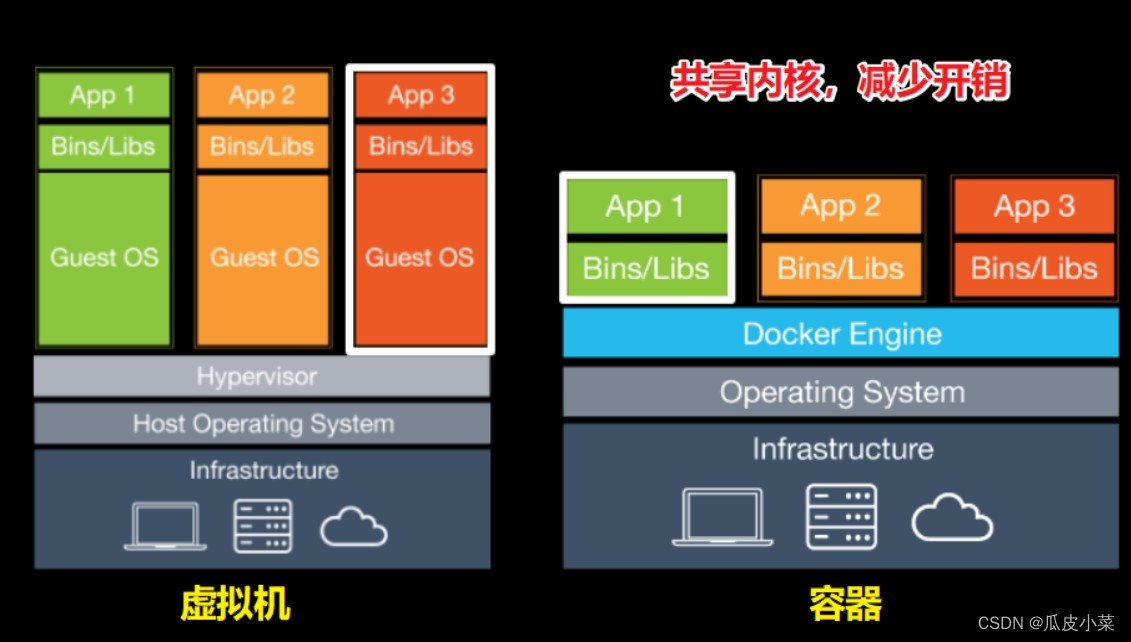
namespace(命名空间)的隔离种类
UTS:主机名与域名
IPC:信号量,消息队列和共享内容
PID:进程号
NETWORK:网络设备,端口,网络栈
MOUNT:挂载点(文件系统)
USER:用户和用户组
3.Docker 的三大核心概念
●镜像:是创建容器的基础,也是一个只读的模板文件,里面包含容器中的应用程序所需要的所有内容(包含程序运行文件、配置文件、这行库文件、操作系统、依赖包 )
●容器:是用镜像运行的实例,容器可以被创建、启动、停止、删除,每个容器之间默认是相互资源隔离的
●仓库:是用来保存镜像的地方,有公有仓库和私有仓库之分
Docker 的镜像、容器、日志等内容全部都默认存储在 /var/lib/docker
二、安装docker
yum源安装docker
目前 Docker 只能支持 64 位系统。
systemctl stop firewalld.service
setenforce 0
安装依赖包
yum install -y yum-utils device-mapper-persistent-data lvm2
--------------------------------------------------------------------------------------------
yum-utils:提供了 yum-config-manager 工具。
device mapper: 是Linux内核中支持逻辑卷管理的通用设备映射机制,它为实现用于存储资源管理的块设备驱动提供了一个高度模块化的内核架构。
device mapper存储驱动程序需要 device-mapper-persistent-data 和 lvm2。
--------------------------------------------------------------------------------------------
设置阿里云镜像源
yum-config-manager --add-repo https://mirrors.aliyun.com/docker-ce/linux/centos/docker-ce.repo
安装 Docker-CE并设置为开机自动启动
yum install -y docker-ce docker-ce-cli containerd.io
systemctl start docker.service
systemctl enable docker.service
--------------------------------------------------------------------------------------------
安装好的Docker系统有两个程序,Docker服务端和Docker客户端。其中Docker服务端是一个服务进程,负责管理所有容器。 Docker客户端则扮演着Docker服务端的远程控制器,可以用来控制Docker的服务端进程。大部分情况下Docker服务端和客户端运行在一台机器上。
--------------------------------------------------------------------------------------------
查看 docker 版本信息
docker version
docker 信息查看
docker info 三、Docker镜像操作
1.搜索镜像
格式:docker search 关键字
docker search nginx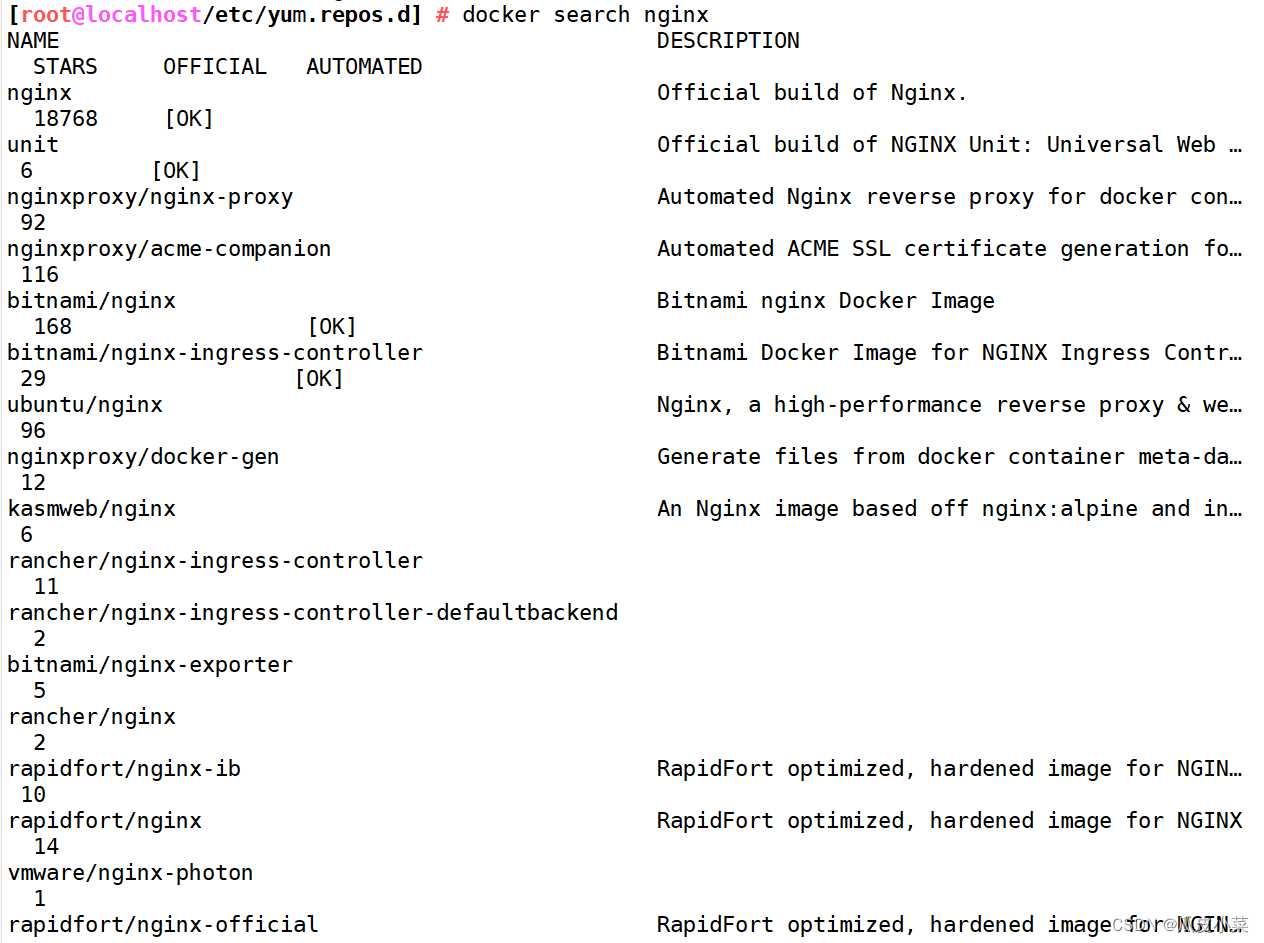
2.获取镜像
格式:docker pull 仓库名称[:标签]
如果下载镜像时不指定标签,则默认会下载仓库中最新版本的镜像,即选择标签为 latest 标签。
docker pull nginx

3.镜像加速下载
获取进行注册阿里云账号,阿里云会根据用户信息通过不同的个人docker镜像源
浏览器访问 https://cr.console.aliyun.com/cn-hangzhou/instances/mirrors 获取镜像加速器配置
sudo mkdir -p /etc/docker
sudo tee /etc/docker/daemon.json <<-'EOF'
{
"registry-mirrors": ["https://xsgp86i6.mirror.aliyuncs.com"]
}
EOF
sudo systemctl daemon-reload
sudo systemctl restart docker
#tee 命令读取标准输入,然后将程序的输出写到标准输出,并同时将其复制到指定的一个或多个文件。
标志
-a 将输出添加到 File 的末尾而不是覆盖写入。
-i 忽略中断。

4.查看镜像信息
镜像下载后存放在 /var/lib/docker 。
Docker 相关的本地资源存放在 /var/lib/docker/ 目录下,其中 containers 目录存放容器信息,image 目录存放镜像信息,overlay2 目录下存放具体的镜像底层文件。
#查看下载的镜像文件信息
cat /var/lib/docker/image/overlay2/repositories.json
#查看下载到本地的所有镜像
docker images
REPOSITORY TAG IMAGE ID CREATED SIZE
nginx latest ae2feff98a0c 9 days ago 133MB
--------------------------------------------------------------------------------------------
REPOSITORY:镜像属于的仓库;
TAG:镜像的标签信息,标记同一个仓库中的不同镜像;
IMAGE ID:镜像的唯一ID 号,唯一标识一个镜像;
CREATED:镜像创建时间;
VIRTUAL SIZE:镜像大小;
-------------------------------------------------------------------------------------------
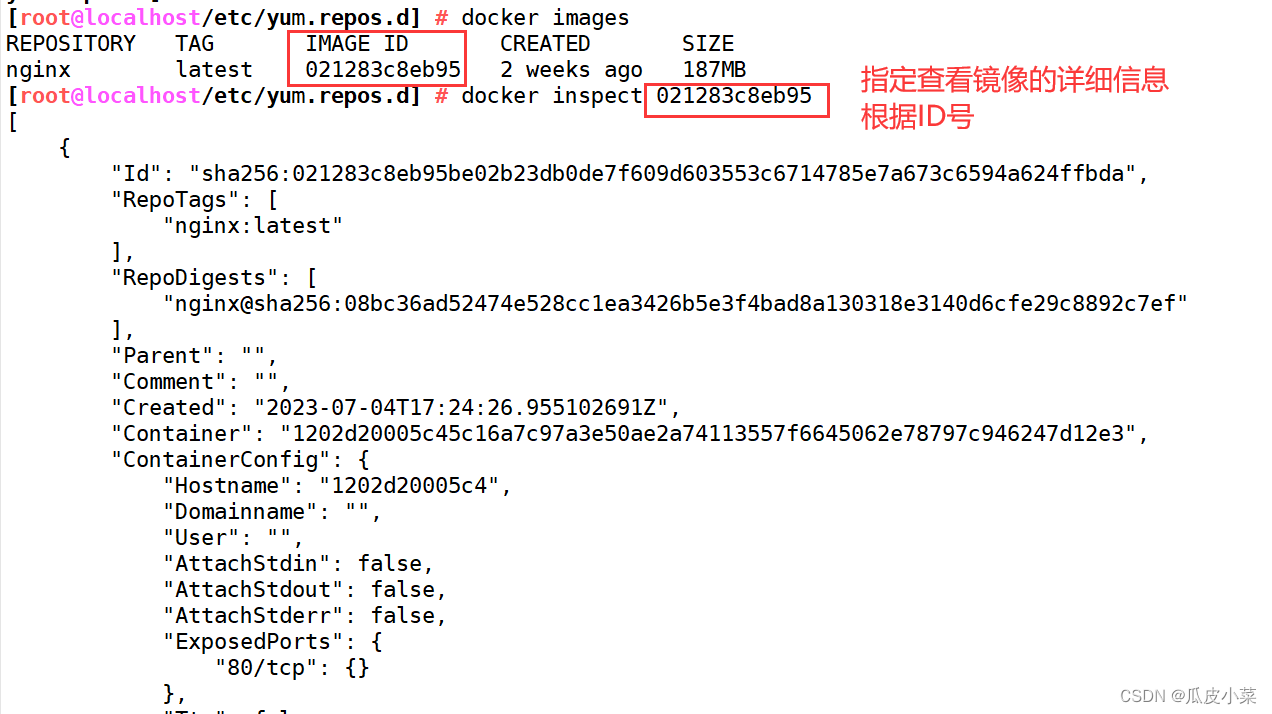
●lowerdir是镜像层,目录或者文件是只读的,其实就是rootfs,image layer可以分很多层,所以对应的lowerdir是可以有多个目录
●upperdir是在lowerdir之上的容器层,这层是可读可写的,在启动一个容器时候会进行创建,所有的对容器数据更改都发生在这里层
●MergedDir是表现层,是容器的挂载点5.为本地的镜像添加新的标签
格式:docker tag 名称:[标签] 新名称:[新标签]
docker tag nginx:latest nginx:web
docker images | grep nginx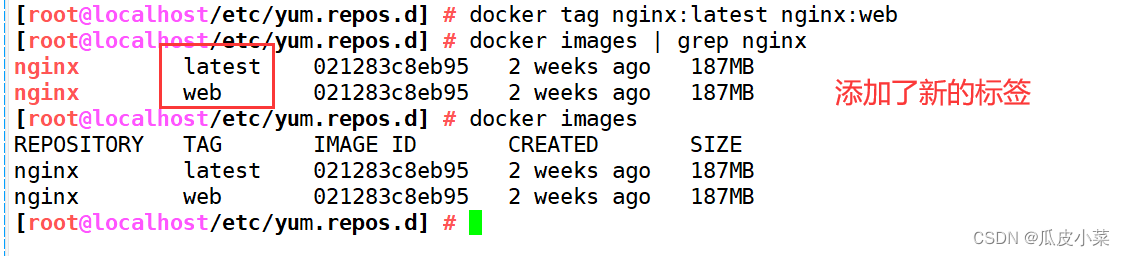
6.删除镜像
格式
docker rmi 仓库名称:标签 当一个镜像有多个标签时,只是删除其中指定的标签
或者
docker rmi 镜像ID号 会彻底删除该镜像
注意:如果该镜像已经被容器使用,正确的做法是先删除依赖该镜像的所有容器,再去删除镜像。
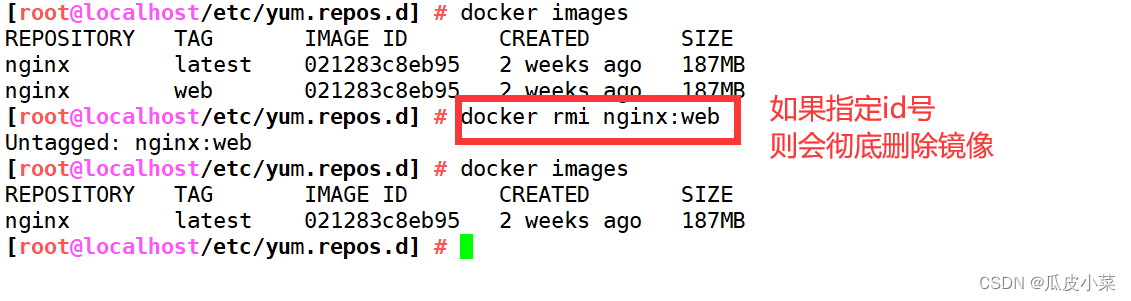 7.存出镜像:将镜像保存成为本地文件
7.存出镜像:将镜像保存成为本地文件
格式:docker save -o 存储文件名 存储的镜像
docker save -o nginx nginx:latest #存出镜像命名为nginx存在当前目录下
ls -lh
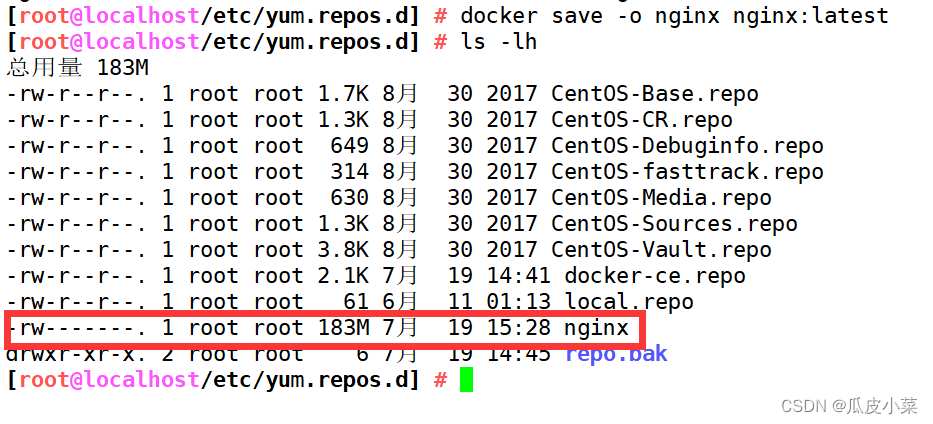
载入镜像:将镜像文件导入到镜像库中
格式:
docker load < 存出的文件
或者
docker load -i 存出的文件
docker load < nginx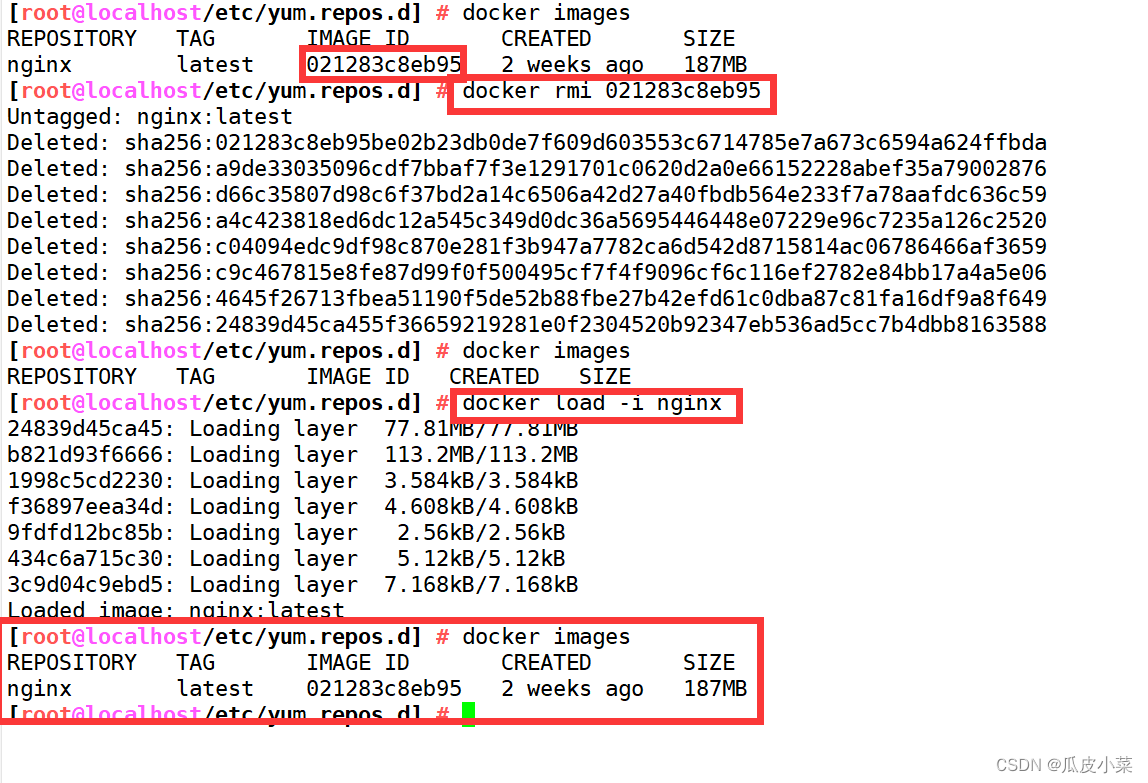
8.上传镜像
默认上传到 docker Hub 官方公共仓库,需要注册使用公共仓库的账号。https://hub.docker.com
可以使用 docker login 命令来输入用户名、密码和邮箱来完成注册和登录。
在上传镜像之前,还需要先对本地镜像添加新的标签,然后再使用 docker push 命令进行上传。
添加新的标签时必须在前面加上自己的dockerhub的username
docker tag nginx:latest veneto/nginx:web
docker login 登录公共仓库
Username:veneto
password:abc123456
docker push veneto/nginx:web 上传镜像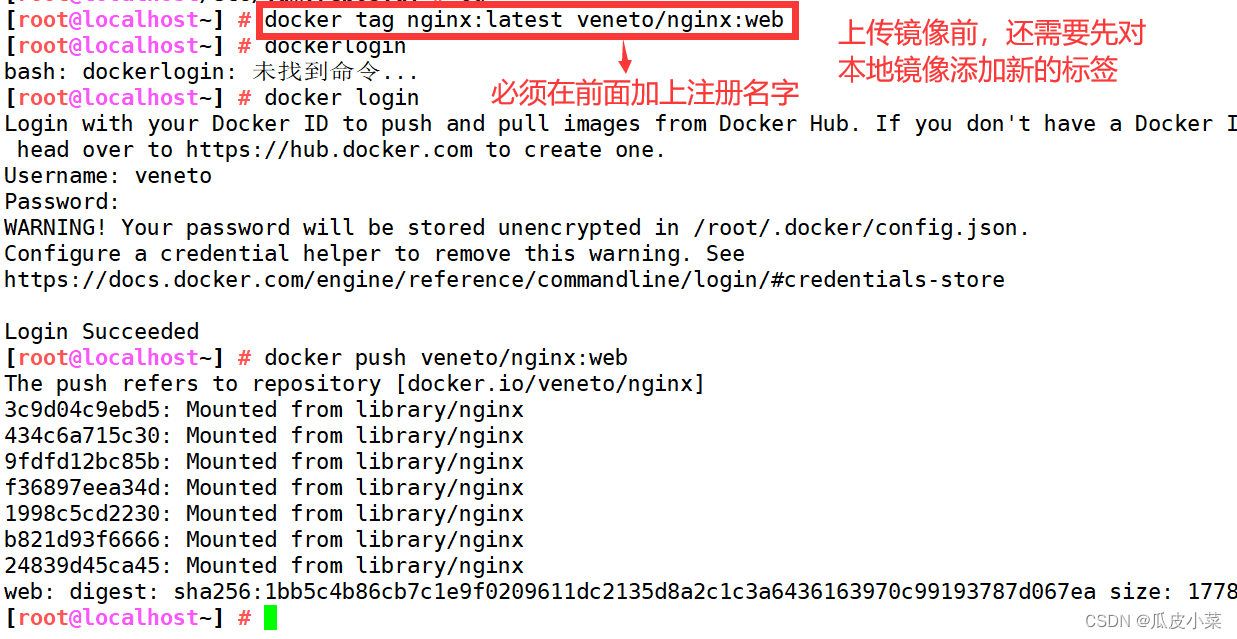
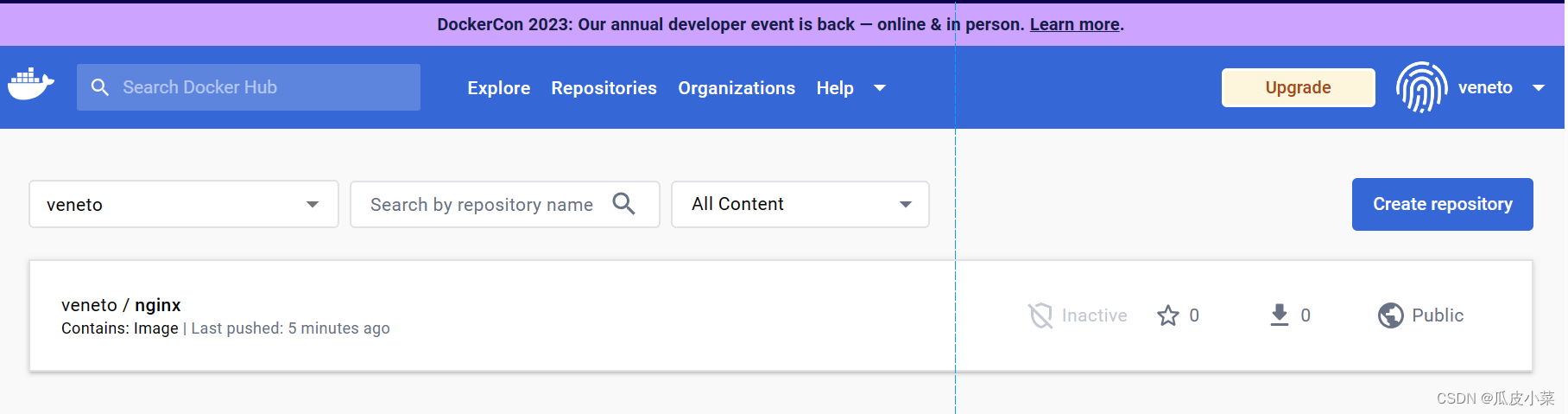
四、Docker 容器操作
1.容器创建:就是将镜像加载到容器的过程。
新创建的容器默认处于停止状态,不运行任何程序,需要在其中发起一个进程来启动容器。
格式:docker create [选项] 镜像
常用选项:
-i:让容器开启标准输入接受用户输入命令
-t:让 Docker 分配一个伪终端 tty
-it :合起来实现和容器交互的作用,运行一个交互式会话 shell
docker create -it nginx:latest /bin/bash
2. 查看容器的运行状态
docker ps -a #-a 选项可以显示所有的容器
CONTAINER ID IMAGE COMMAND CREATED STATUS PORTS NAMES
08a349799c25 nginx:latest "/docker-entrypoint.…" 3 minutes ago Created heuristic_austin
容器的ID号 加载的镜像 运行的程序 创建时间 当前的状态 端口映射 名称
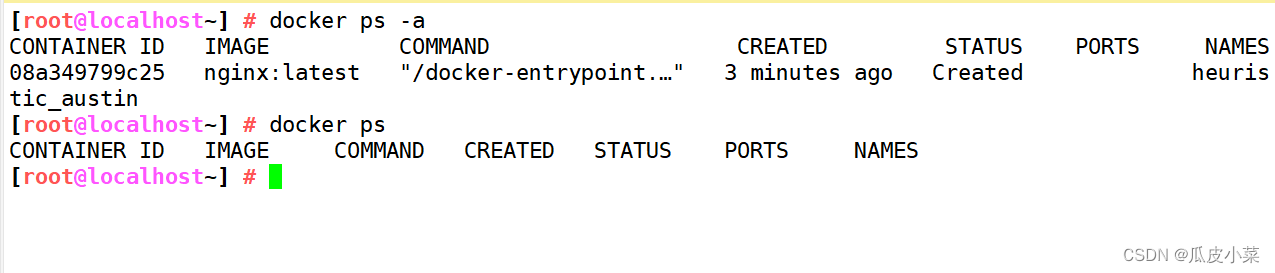
3. 启动容器
格式:docker start 容器的ID/名称
docker start 08a349799c25
docker ps -a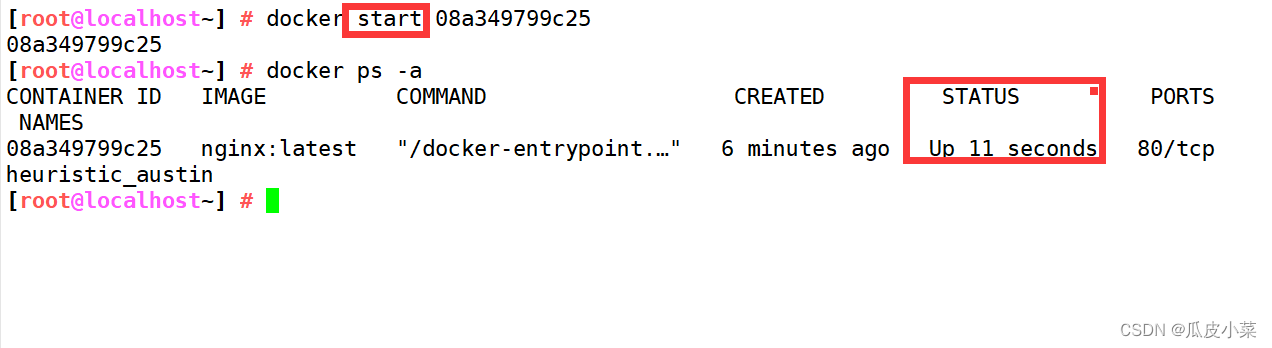
4.创建并启动容器
可以直接执行 docker run 命令, 等同于先执行 docker create 命令,再执行 docker start 命令。
注意:容器是一个与其中运行的 shell 命令/进程共存亡的终端,命令/进程运行容器运行, 命令/进程结束容器退出。
docker 容器默认会把容器内部第一个进程,也就是 pid=1 的程序作为docker容器是否正在运行的依据,如果docker容器中 pid = 1 的进程挂了,那么docker容器便会直接退出,也就是说Docker容器中必须有一个前台进程,否则认为容器已经挂掉。
当利用 docker run 来创建容器时, Docker 在后台的标准运行过程是:
(1)检查本地是否存在指定的镜像。当镜像不存在时,会从公有仓库下载;
(2)利用镜像创建并启动一个容器;
(3)分配一个文件系统给容器,在只读的镜像层外面挂载一层可读写层;
(4)从宿主主机配置的网桥接口中桥接一个虚拟机接口到容器中;
(5)分配一个地址池中的 IP 地址给容器;
(6)执行用户指定的应用程序,执行完毕后容器被终止运行。
docker run centos:7 /usr/bin/bash -c ls /
docker ps -a #会发现创建了一个新容器并启动执行一条 shell 命令,之后就停止了
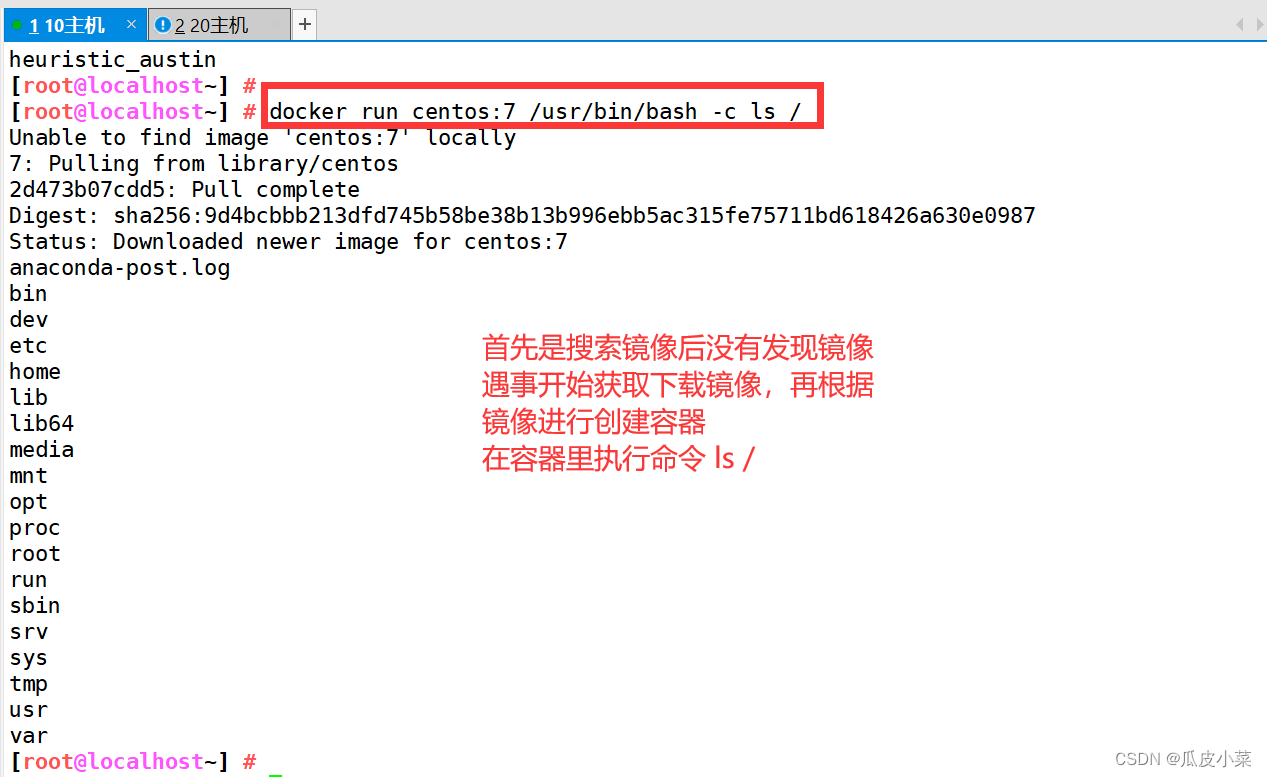
5.在后台持续运行 docker run 创建的容器
需要在 docker run 命令之后添加 -d 选项让 Docker 容器以守护形式在后台运行。并且容器所运行的程序不能结束。
docker run -d centos:7 /usr/bin/bash -c "while true;do echo hello;done"
docker ps -a 可以看出容器始终处于 UP,运行状态
CONTAINER ID IMAGE COMMAND CREATED STATUS PORTS NAMES
ebc5a51cb51a centos:7 "/usr/bin/bash -c 'w…" 9 seconds ago Up 8 seconds peaceful_chatelet
docker run -itd --name test1 centos:7 /bin/bash 创建容器并持续运行容器
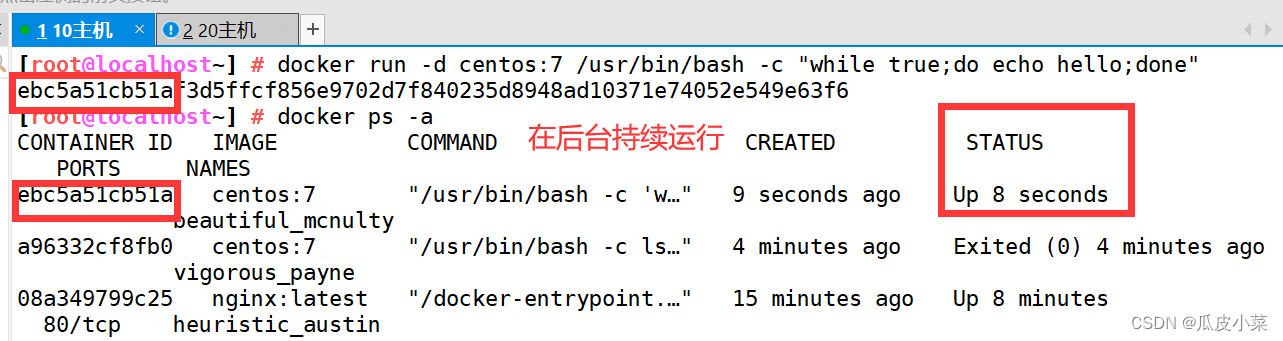
6. 终止容器运行
格式:docker stop 容器的ID/名称
docker stop ebc5a51cb51a
docker ps -a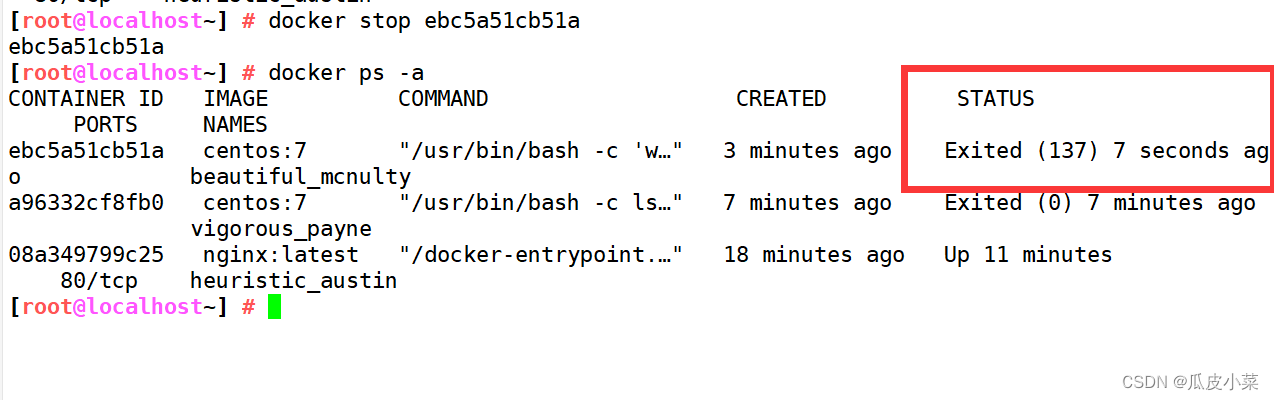
7. 容器的进入
需要进入容器进行命令操作时,可以使用 docker exec 命令进入运行着的容器。
格式:docker exec -it 容器ID/名称 /bin/bash
-i 选项表示让容器的输入保持打开;
-t 选项表示让 Docker 分配一个伪终端。
docker start ebc5a51cb51a 进入容器前,确保容器正在运行
docker exec -it ebc5a51cb51a /bin/bash
ls
exit 退出容器后,容器仍在运行
docker ps -a
docker run -it centos:7 bash 不加 -d 选项会创建容器后直接进入容器进行交互,但是退出容器,容器也会停止

8. 容器与本机文件的复制
复制到容器中
echo abc123 > ~/test.txt
docker cp ~/test.txt f7a81ad15774:/opt/
#从容器复制文件到主机
docker cp f7a81ad15774:/opt/test.txt ~/abc123.txt
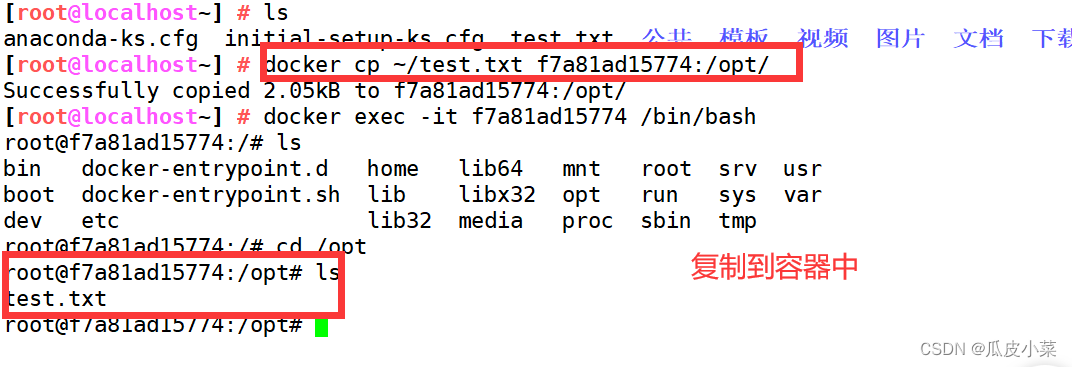
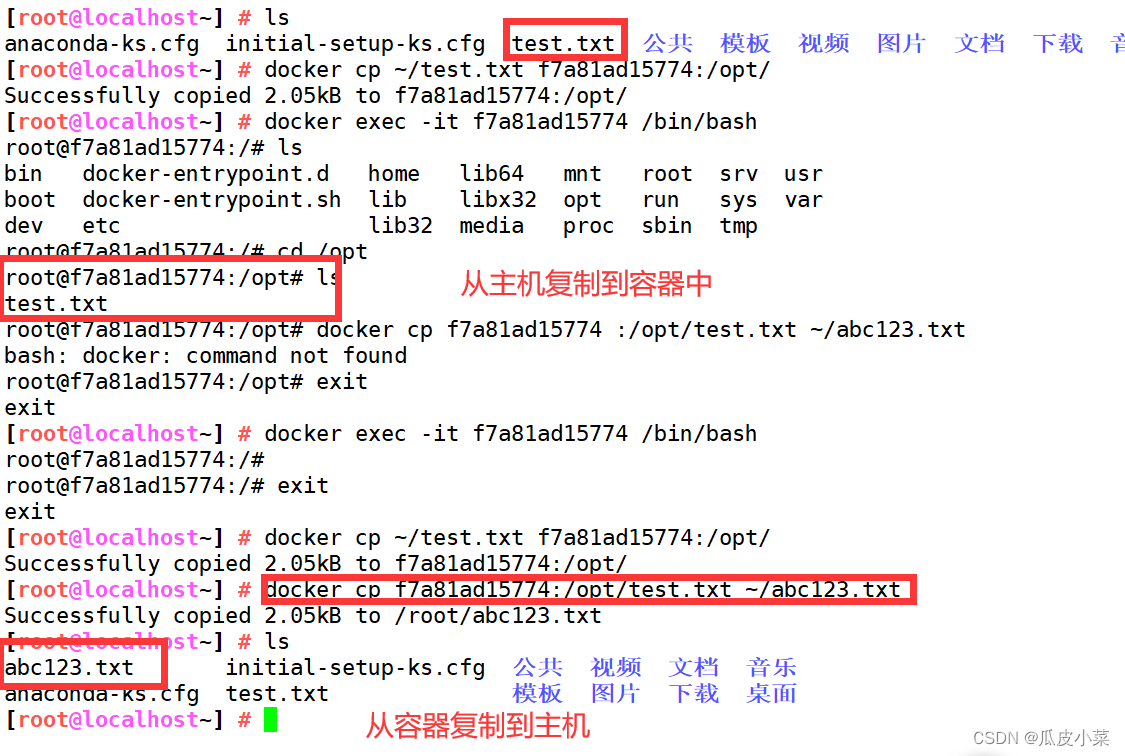
9.容器的导出与导入
用户可以将任何一个 Docker 容器从一台机器迁移到另一台机器。在迁移过程中,可以使用docker export 命令将已经创建好的容器导出为容器快照文件,无论这个容器是处于运行状态还是停止状态均可导出。可将导出文件传输到其他机器,通过相应的导入命令实现容器的迁移。
导出格式:docker export 容器ID/名称 > 文件名
docker export 7b6a7d9db22e > centos7.tar
docker export -o centos7.tar 7b6a7d9db22e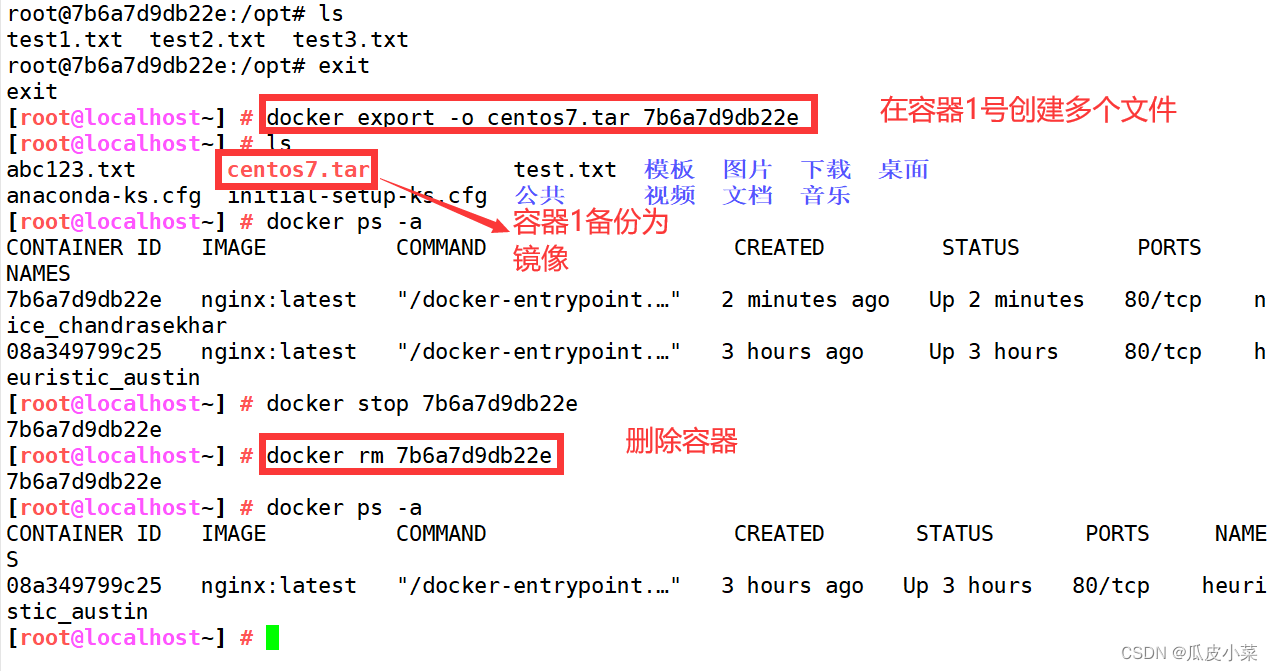
导入格式:cat 文件名 | docker import – 镜像名称:标签
cat centos7.tar | docker import - centos7:test 导入后会生成镜像,但不会创建容器
docker import centos7.tar -- centos7:test

10. 删除容器
格式:docker rm [-f] 容器ID/名称
docker stop 7b6a7d9db22e
docker rm 7b6a7d9db22e #删除已经终止状态的容器
docker rm -f 7b6a7d9db22e #强制删除正在运行的容器
docker ps -a | awk 'NR>=2{print "docker stop "$1}' | bash #批量停止容器
docker ps -a | awk 'NR>=2{print $1}'| xargs docker stop
docker ps -a | awk 'NR>=2{print "docker rm "$1}' | bash #批量删除所有容器
docker ps -a | awk 'NR>=2{print $1}'| xargs docker rm
docker images | awk 'NR>=2{print "docker rmi "$3}' | bash #批量删除镜像
docker images | grep none | awk '{print $3}' | xargs docker rmi #删除none镜像
docker rm $(docker ps -a -q) #批量清理后台停止的容器